

作者:Adela D. Louie, 最近更新:June 18, 2024
在嘗試捕捉遊戲時刻時,您是否對 PC 的限制感到沮喪?不用擔心!本文介紹了 適用於低階 PC 的最佳遊戲錄影器。我們的目標是為您提供工具,輕鬆 捕捉您的遊戲玩法,無論您是在競技場中戰鬥還是探索廣闊的虛擬世界,同時保持最佳性能。
告別斷斷續續的錄音,迎接流暢、高品質的捕捉。加入我們,探索最好的遊戲錄製軟體,以確保您的低階 PC 上的每一個激動人心的時刻都得到完美記錄!
第 1 部分:低階 PC 的最佳遊戲錄影器第 2 部分:適用於低階 PC 的必備 10 款遊戲錄影機第 3 部分。 常見問題解答結論
FoneDog 螢幕錄影機 是低階電腦上錄製遊戲的首選。它為低資源系統提供最佳化的設置,確保在不犧牲品質的情況下順利錄製。憑藉其輕量級設計和對系統資源的最小影響,FoneDog 可實現不間斷的遊戲會話,使其成為在低階 PC 上尋求可靠錄製解決方案的遊戲玩家的首選。
免費下載
前往Windows
免費下載
對於普通 Mac
免費下載
對於 M1、M2、M3

在低效能電腦上執行遊戲、影片編輯和螢幕錄製等任務可能具有挑戰性。如果您擁有一台低階 PC 並且想要擷取螢幕活動,則需要為此類系統設計的專門螢幕錄製軟體。我們整理了一份適用於低階 PC 的最佳遊戲錄影機清單。看看下面的內容:
預先安裝的Xbox Game Bar軟體自然受到使用者的青睞,輕鬆滿足他們的喜好。該工具由 Microsoft微軟,最初是為了幫助遊戲玩家快速捕獲螢幕截圖和記錄遊戲玩法而設計的。然而,它的用途不僅限於遊戲,還可以錄製各種類型的影片。
優點:
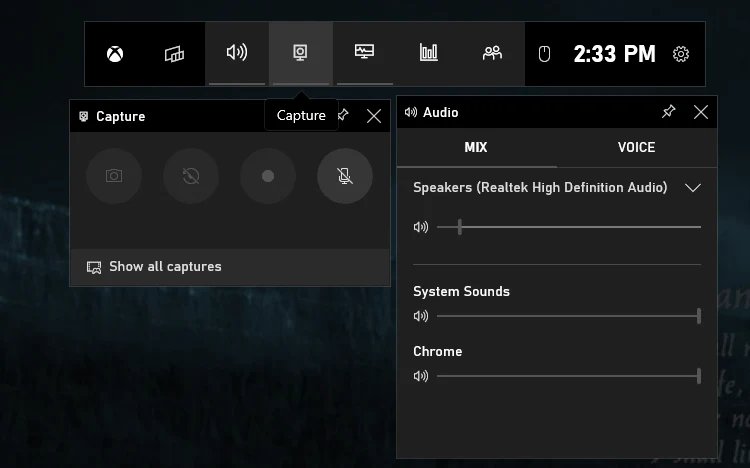
缺點:僅相容於Windows 10及更高版本。
Dxtory 在廉價 PC 上的表現非常出色。這款適用於功能較弱的電腦的螢幕錄製軟體源自於表面記憶體緩衝區,速度快,操作壓力最小。利用 Dxtory,您可以以無損視訊品質擷取螢幕。此外,它還提供了捕獲螢幕截圖並以多種格式匯出的選項。
優點:
缺點:使用者介面不友善
Fraps 脫穎而出,成為必備品 屏幕錄像軟件 對於較低等級的 PC,提供客製化的幀速率功能,使用戶能夠根據其係統功能優化錄製設定。這可確保流暢的遊戲錄製,而不會影響電腦效能或遊戲品質。
優點:
缺點:
憑藉一流的視訊捕捉和對遊戲效能影響最小的特點,D3DGear 成為低規格 PC 的首選錄製解決方案之一。只需在開始遊戲之前啟動該程序,只需單擊即可開始錄製。此外,該錄製工具可以有效地壓縮文件,而不會犧牲視訊質量,從而節省電腦記憶體。
優點:
缺點:
如果您希望在普通 PC 上捕獲高品質的遊戲畫面而不遇到中斷或速度變慢,請考慮探索 FBX Game Recorder。該軟體以其先進的螢幕擷取技術和各種影片編輯功能提供了一個引人注目的選擇。
它使您能夠記錄遊戲過程中每個值得注意的時刻,確保沒有細節或關鍵方面被忽略。此外,如果您希望直播遊戲過程,FBX Game Recorder 也可以在這方面提供無縫協助。
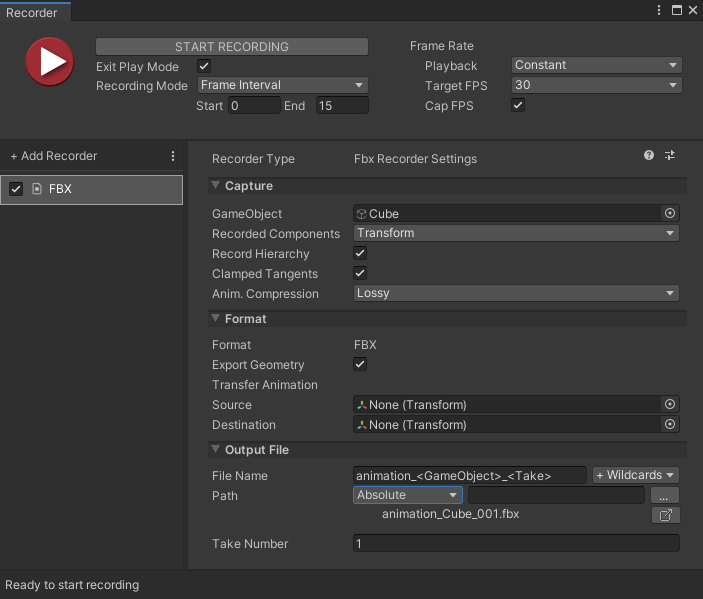
優點:
缺點:Windows平台獨有
儘管在功能較弱的系統上運行,iTop Windows 螢幕錄影機仍保持每秒 50 幀的捕獲速率,提供高清素材。啟動硬體加速功能可提高桌面錄製的速度和質量,確保無縫、無延遲的影片。
同時,您可以在錄製的同時繼續在電腦上工作,確保不間斷的螢幕捕獲,無論您進行什麼活動,無論是在幻燈片之間切換還是參與遊戲會話。
優點:
缺點:影片編輯功能有限,僅提供基本功能。
在討論適用於低階 PC 的最佳遊戲錄影機時,RecExperts 不僅提供了多種錄影功能,而且還保持了操作簡單性、無縫效能和無錄製延遲。因此,它已成為具有低階計算機設定的用戶的首選。
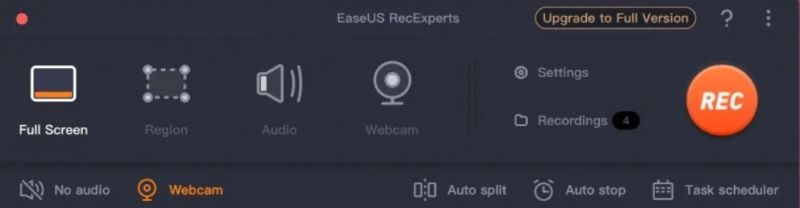
優點:
缺點:
Recordzilla 是一款螢幕擷取工具,可協助您在基於 Windows 的系統上錄製影片、音訊以及擷取螢幕截圖。在錄製會話期間,使用者可以靈活地將文字、圖像或時間戳直接合併到影片中。
此外,該工具還提供突出顯示滑鼠遊標並在螢幕上繪圖的功能,有助於將觀眾的注意力引導到關鍵元素上。完成後,錄音可以以多種格式儲存。
優點:
缺點:試用版限制使用者只能錄製 9 次。
行動! Screen Recorder 是一款功能強大的 Windows 螢幕擷取工具,主要用於遊戲錄製活動。它具有高清錄製功能,並提供 30 天的免費試用期。
在整個試用階段,輸出影片都會帶有浮水印;但是,付費版本固有的所有功能都可以訪問,使用戶能夠全面了解該軟體的功能。此外,它還提供免費的 Android 應用程序,方便遠端控制正在進行的錄音,無需與電腦互動。
優點:
缺點:
Joyoshare VidiKit 是適合低階 PC 的遊戲錄製軟體中的另一個選擇。它提供簡單的錄音配置,並支援從麥克風同時錄製音訊和視訊。此外,它還提供了在全螢幕和半螢幕錄製模式之間進行無縫選擇的選項。
優點:
缺點:
您需要一個沒有任何效能問題的螢幕錄製工具,才能有效地捕捉螢幕而不會遇到延遲。如果您使用的是低階 PC,則必須選擇專為此類系統設計的螢幕錄製軟體,以防止延遲。
首先,選擇適合低規格電腦的頂級螢幕錄製軟體至關重要。市場上有多種選擇,您可以根據自己的特定要求進行選擇。
總之,選擇 適用於低階 PC 的最佳遊戲錄影機 需要考慮效率、效能和使用者體驗。 FoneDog Screen Recorder 成為一個出色的選擇,提供適合低資源系統的最佳化功能。其無縫操作和高品質輸出使其成為尋求可靠性和效能的遊戲玩家的首選解決方案。錄製愉快!
發表評論
留言
熱門文章
/
有趣無聊
/
簡單難
謝謝! 這是您的選擇:
Excellent
評分: 4.7 / 5 (基於 75 個評論)